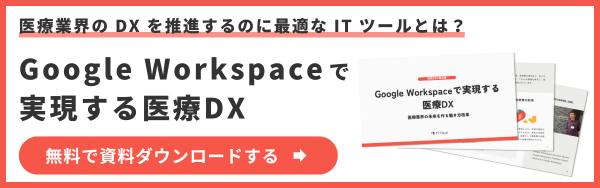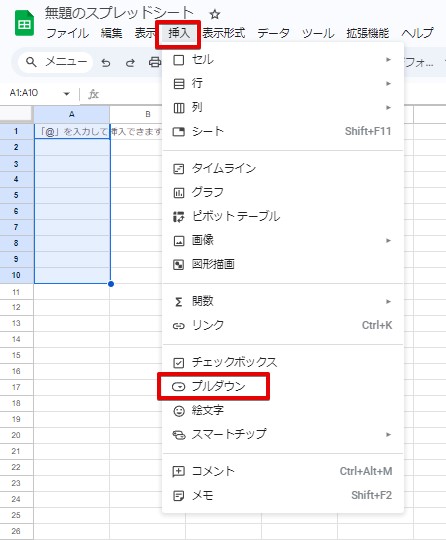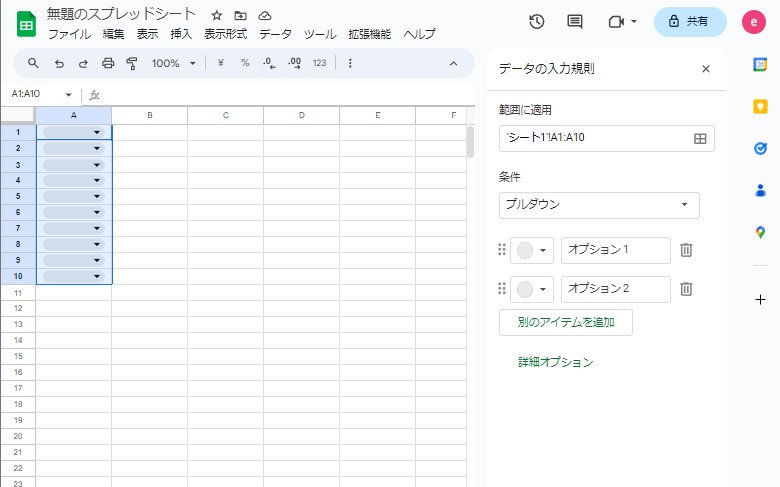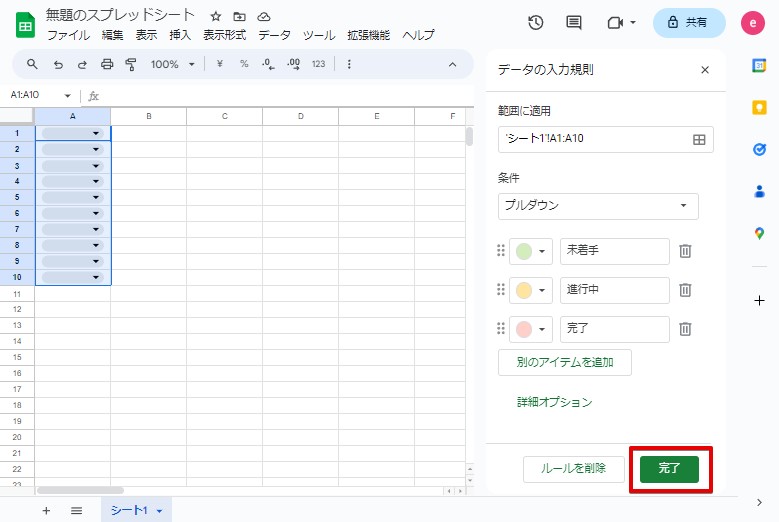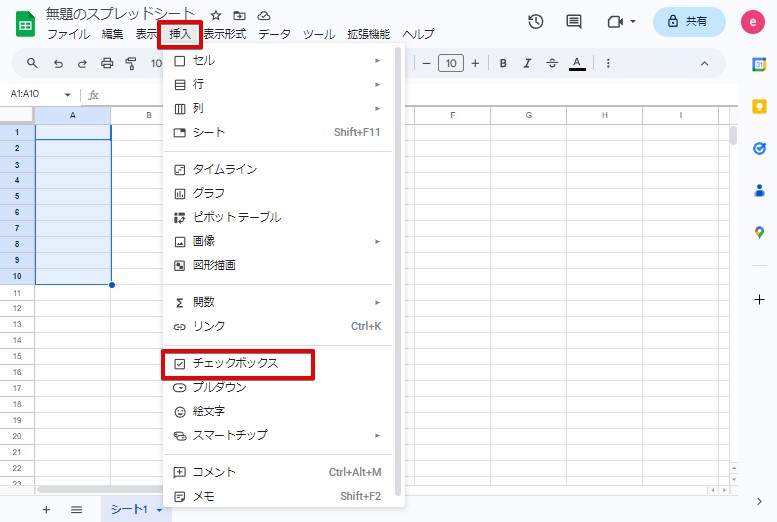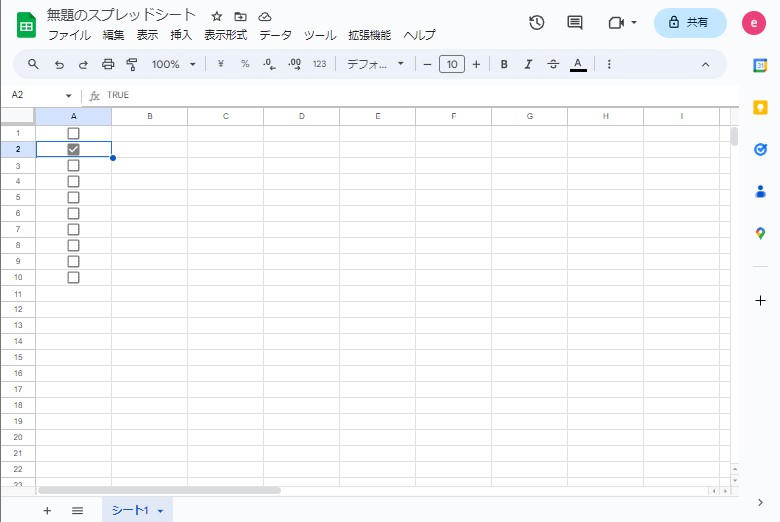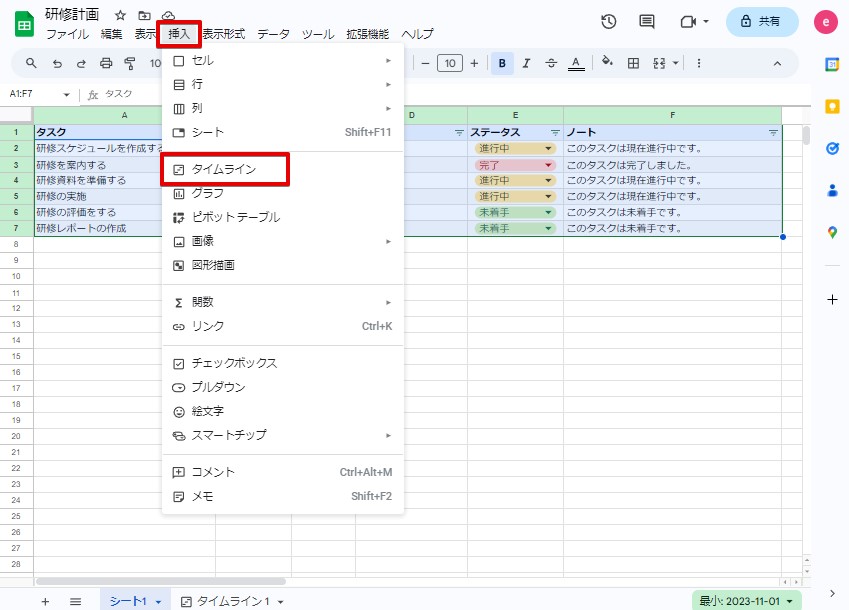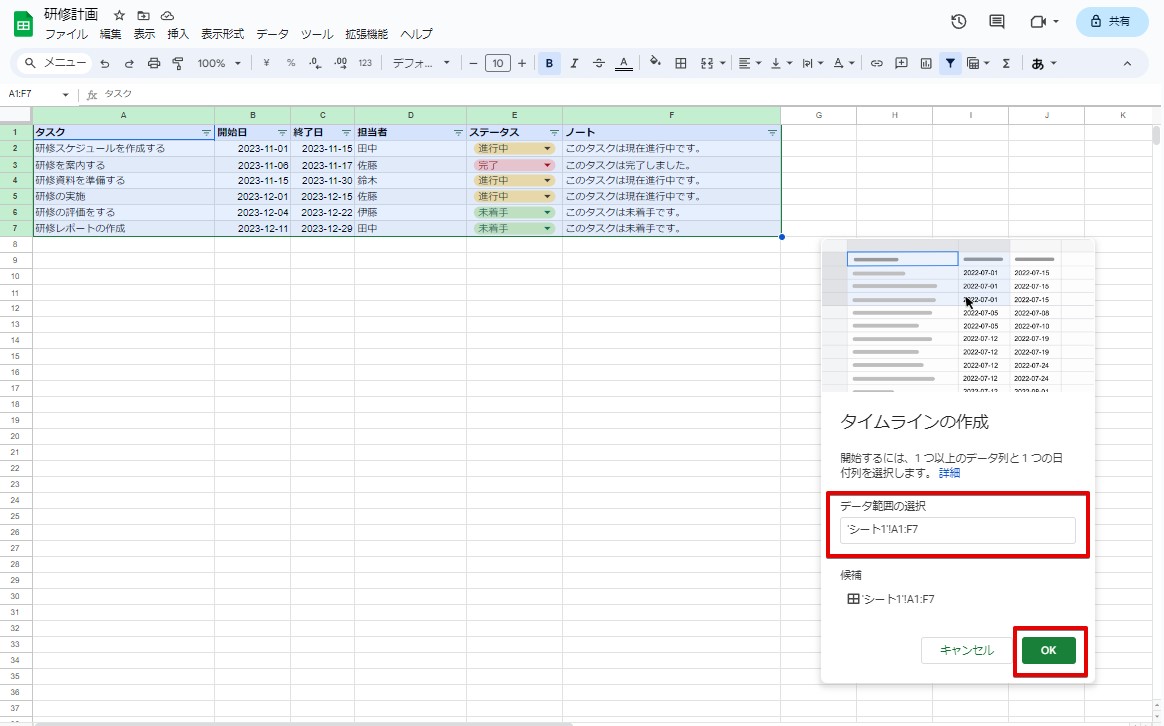Google スプレッドシートで医療現場の業務改善!活用例や使い方を解説
コラム更新日:2024.11.07
「医療スタッフ間の情報共有に課題がある」「手書きで医療用品の在庫管理をしているが記入ミスや在庫切れが起きている」「医療DX の推進のためにまずは一歩を踏み出したい」などのお悩みを抱えている医療機関も多いのではないでしょうか。
そこに注目したいのが、クラウド型の表計算ソフト Google スプレッドシートを活用した業務管理システムです。カンファレンスノートやガントチャート、在庫管理まで、さまざまな用途に活用でき、リアルタイムでの円滑な情報共有を可能にします。
この記事では、医療現場における Google スプレッドシートの活用例や使い方について解説します。人手不足が深刻な医療現場だからこそ、効率のよい業務管理の仕組みが重要です。Google スプレッドシートを活用して、仕事の情報を一元的に管理し、デジタル化による医療従事者の業務負担軽減など、より質の高い医療サービスの提供を目指しましょう。
株式会社TSクラウドでは、病院やクリニック、介護施設など、医療業界の方必見のお役立ち資料を提供中!医療従事者が、事務作業に追われることなく治療に集中できる環境を構築しませんか?Google Workspace は医療現場の働き方改革をサポートします。
⇒ お役立ち資料「Google Workspace で実現する医療DX」を無料ダウンロードする

執筆・監修:TSクラウド編集部
Google Workspace 正規代理店のうち、最も高いランクのプレミア資格を持っています。業界歴 17 年、延べ 3,500 社以上へのサービス提供で培った知識と経験を活かし、Google Workspace の情報を発信しています。
日本における 医療DX の課題と必要性
日本の医療現場は、少子高齢化や人手不足、医療費の増加など、多くの課題に直面しています。早急な医療従事者の負担軽減、医療の質向上、そして医療費削減が求められています。
医療DX は、これらの問題を解決する糸口として期待が寄せられているものの、情報システムの統一や ITリソース の不足など、さまざまな問題がデジタル化の進展を妨げているのが現状です。医療DX における課題解決には、デジタルツールの導入と活用が不可欠であり、医療現場におけるデジタル変革の必要性が高まっています。
参考記事:Google Workspaceで医療DXを実現する方法。導入・活用事例も
株式会社TSクラウドでは、Google Workspace で 医療DX を推進するために、具体的な活用例や導入事例をまとめた資料「Google Workspace で実現する 医療DX」を提供しています。無料でダウンロードできますので、ご活用ください。
⇒ お役立ち資料をもらう
医療DX を推進する Google スプレッドシート
Google スプレッドシートは、その柔軟性と共有のしやすさから、医療現場におけるさまざまな業務の効率化に役立ちます。
➤Google スプレッドシートとは
Google スプレッドシートは、Google が提供する表計算ソフトです。Excel や Numbers などの表計算ソフトと同様に、さまざまなデータを入力・編集・分析できます。Google スプレッドシートの特徴には、以下が挙げられます。
- クラウドサービスのため、インターネットに接続していれば、どのデバイスでも利用可能
- データのバージョン履歴が自動で保存される
- グラフや表の作成が簡単
関連記事:Google スプレッドシートとは?8つの便利機能と Excel との違いを解説
➤Google スプレッドシートのメリット
Google スプレッドシートを医療現場に導入するメリットをご紹介します。
複数人で同時編集ができる
Google スプレッドシートは、チームメンバーがどこにいても、リアルタイムで同じドキュメント上で作業を行えます。これにより、プロジェクトの進捗状況を瞬時に共有し、即座にフィードバックを得ることが可能です。また、誰がどのセルを編集しているかが明確になるため、作業の重複を避け、効率的なコラボレーションを実現します。
高度なセキュリティ
Google スプレッドシートは、Google の厳格なセキュリティ基準によって保護されています。すべてのデータは転送時と保存時に暗号化され、不正アクセスやマルウェアからの保護を提供します。さらに、編集履歴機能により、過去のあらゆる変更を追跡し、必要に応じて以前のバージョンに簡単に戻すことが可能です。
エクセルへの変換もスムーズ
Google スプレッドシートは、Microsoft Excel ファイルとの高い互換性を持っています。Excel ファイルを Google スプレッドシートにインポートする際には、変換することなく編集を続けることができ、また、スプレッドシートを Excel 形式でエクスポートするプロセスも簡単です。これにより、異なるプラットフォーム間での作業の移行がスムーズに行われます。
Google Workspace との連携でさらなる業務効率化
Google Workspace とは、Google が提供する有料のビジネス向けクラウド型グループウェアサービスです。Google スプレッドシートは Google Workspace の一部であり、Gmail 、Google ドキュメント、Google スライドなどとシームレスに連携します。この統合により、スプレッドシートから直接メールを送信したり、ドキュメントやプレゼンテーションにデータを組み込んだりすることができ、業務の効率化が図れます。
関連記事:Google Workspace とは?使い方やできること、料金プランを解説
医療・介護現場での Google スプレッドシートの活用例
医療現場では Google スプレッドシートをどのように活用できるでしょうか。具体的な活用例をご紹介します。
➤カンファレンスノート・申し送りノート
カンファノートや申し送りノートの管理に Google スプレッドシートを活用すれば、スタッフ間での患者情報や業務内容の共有が可能になります。リアルタイムで患者状態や治療経過を記録し、チーム内で即座に共有できるため、情報の透明性が高まり、チームでの連携が向上します。また、カンファレンスでの意見や議論を、複数人で同時編集できるため、スムーズに情報をまとめることができます。
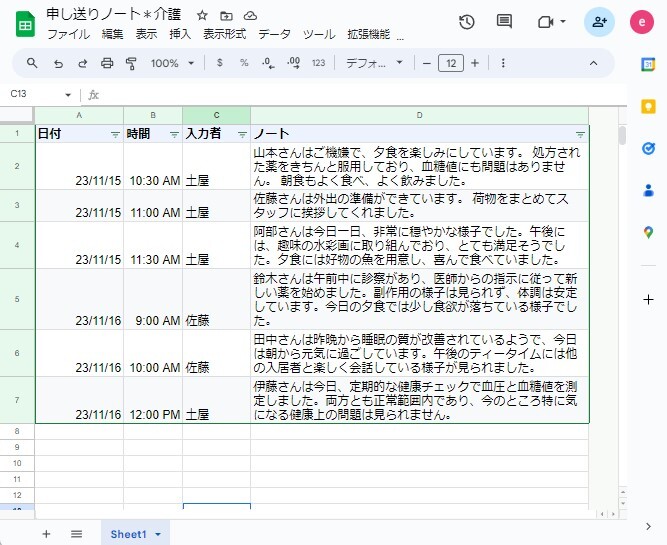
➤研修のスケジュール管理
研修のスケジュール管理に、Google スプレッドシートを活用できます。複数人でスケジュールをリアルタイムに共有でき、変更があった際でも即座に反映され、情報の行き違いを防げます。研修の進捗状況や出席状況を一括管理できるだけでなく、いつでもどこからでもアクセスできる利便性もあります。
スケジュール管理には、「タイムライン機能」を使うことで、可視性が向上し、理解しやすい管理表の作成が可能です。
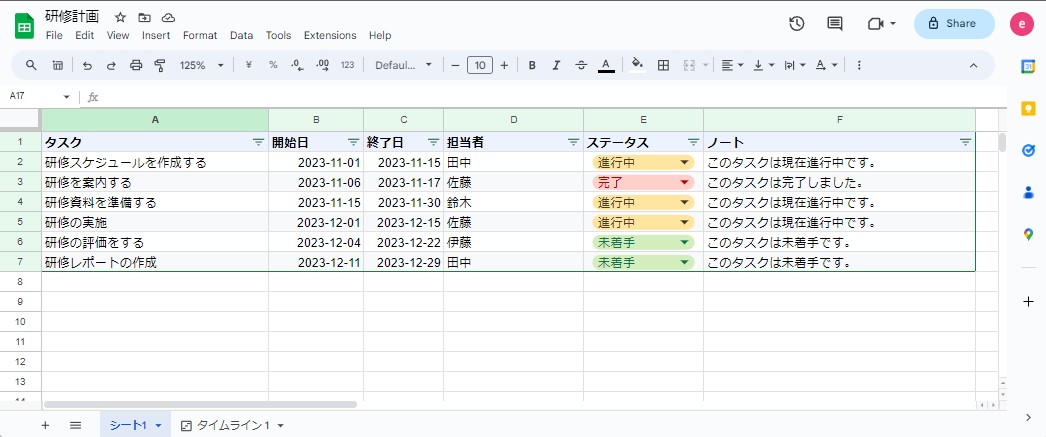
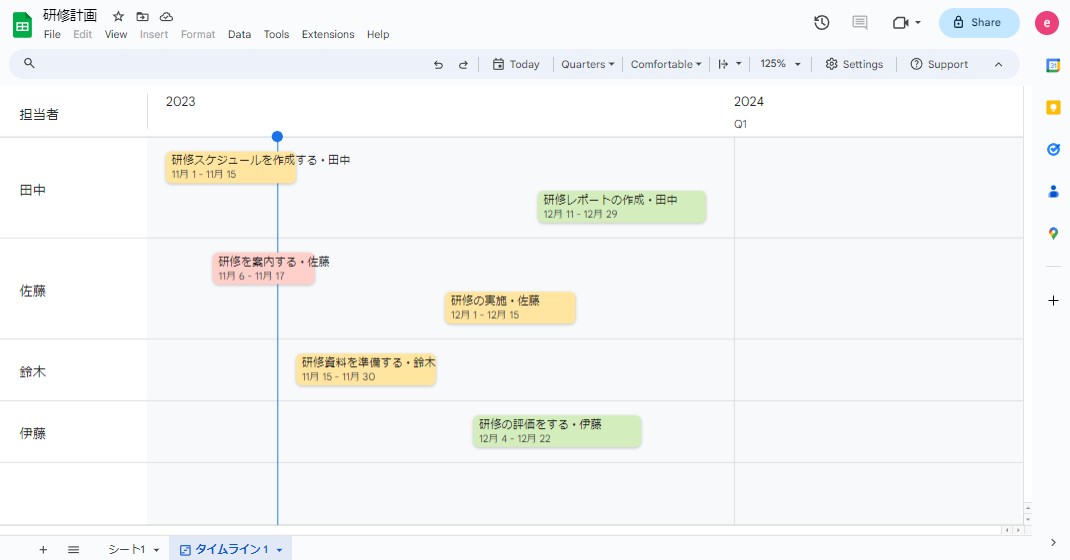
➤医薬品や備品の在庫管理
Google スプレッドシートは、医薬品や備品の在庫管理にも役立ちます。在庫状況をリアルタイムに把握でき、スタッフ間での情報共有もスムーズになります。期限切れや在庫切れを防ぎ、適切な在庫量の維持も可能です。
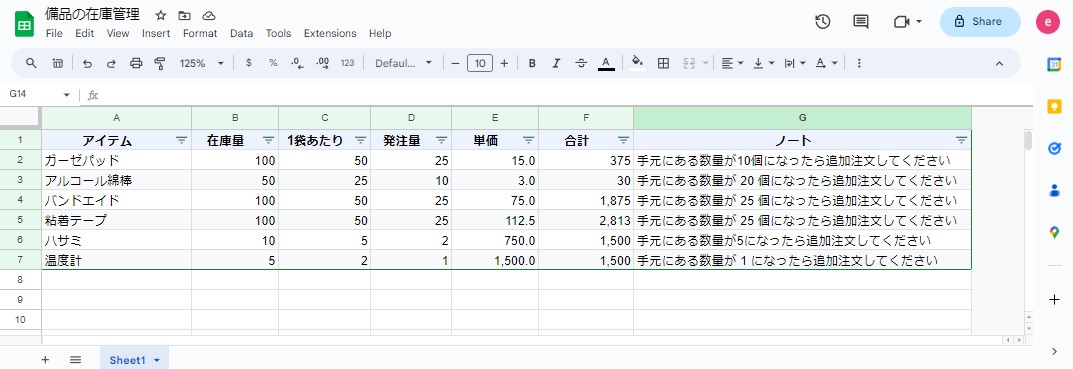
Google スプレッドシートの使い方
Google スプレッドシートには、さまざまな機能があります。ここでは、基本の使い方としてよく使うものをご紹介します。
➤よく使う関数
Googleスプレッドシートの「関数」は、データ処理を効率化します。例えば、SUM 関数は合計を出力、IF 関数は条件分岐が行えます。以下の関数を組み合わせることで、より医療現場でのデータ管理と分析の簡素化が可能です。
- SUM:合計を計算する関数。(例:一週間の患者数や処方された薬の総量を計算する)
- COUNT:数値の個数を計算する関数。(例:特定の医薬品や備品の在庫が最低限の量以下になった場合に、再注文が必要であると表示する)
- IF:条件に基づいて異なる結果を返す関数。(例:特定の条件下での患者のリスク評価や治療方針の決定に使用)
- VLOOKUP:特定の値を検索し、対応するデータを返す関数。(例:患者の ID を使用して、その患者の詳細情報を検索する)
- AVERAGE:データの平均値を計算する関数。(例:ある期間の患者の平均年齢を計算する)
➤プルダウンリストの作成
あらかじめ設定された複数の選択肢の中から、選択して入力する機能を「プルダウン」といいます。この機能を使えば、スプレッドシートに入力する時間の短縮や入力ミスの防止、入力データの一貫性の保持が可能です。Google スプレッドシートでプルダウンリストを作成する手順は次の通りです。
- Google スプレッドシートを開き、プルダウンリストを設定したいセルまたはセル範囲を選択
- 右クリックし、コンテキストメニューから「プルダウン」を選択。もしくはメニューバーの「挿入」から「プルダウン」を選択

- 「データの入力規則」パネルで、プルダウンリストの条件を設定

- 設定が完了したら、「完了」をクリックしてプルダウンリストを保存

➤チェックボックスの挿入
「チェックボックス」は、プロジェクトの完了、出欠確認、ToDo リストなどさまざまな場面で活用できます。Google スプレッドシートでチェックボックスを挿入する手順は以下の通りです。
- Google スプレッドシートを開き、チェックボックスを挿入したいセルを選択
- メニューバーの「挿入」から「プルダウン」を選択する

- 選択したセルにチェックボックスが挿入される。チェックボックスはクリックすることでチェックを入れたり外したりできる

- 挿入したチェックボックスを削除したい場合は、削除したいチェックボックスが含まれるセルを選択し、キーボードの「削除」キーを押すか、メニューバーの「編集」から「削除」を選択
➤ガントチャートの作成
「タイムライン機能」を使うことでガントチャートの作成が可能です。ガントチャートは、プロジェクトの進捗管理に役立ちます。Google スプレッドシートで簡単に作成でき、関連するタスクの開始と終了日、重要なマイルストーンを視覚的に共有できるメリットがあります。 シートの日付やタスク名を変更すると、タイムラインにも反映されるのでとても便利です。「タイムライン機能」は、個人の無料アカウントではなく、後述する Google Workspace のご利用が必要です。
Google Workspace が分かるサービスページはこちら
- Google スプレッドシートを開き、ガントチャート用の表を作成します。表にはプロジェクトのタスク、開始日、終了日などの情報を入力
- ガントチャートに使用したいデータの範囲を選択し、メニューバーの「挿入」から「タイムライン」を選択

- 「データ範囲の選択」の範囲を確認し、「OK」をクリック

- 「タイムライン」シートが作成され、ガントチャートが表示される
医療現場での利用なら Google Workspace の導入がおすすめ
Google スプレッドシートは無料でも使えるツールですが、医療現場での利用なら有料の Google Workspace がおすすめです。
参考記事:Google Workspace とは?使い方やできること、料金プランを解説
➤無料 Google アカウントと Google Workspace の違いは?
Google スプレッドシートの一部の機能は Google Workspace でしか利用できません。また、強固なセキュリティを求める組織では、Google Workspace の利用が最適です。以下は無料アカウントでは提供されていない、Google Workspace ならではの機能の一例です。
- 独自ドメインを使用したメールアドレスの設定
- 組織としてユーザーが利用するツールの一元管理
- 高度なセキュリティ
特に Google スライド、ドキュメント、スプレッドシートを活用することで、リアルタイムでの共同編集や自動保存、バージョン追跡が可能になり、チーム間のコラボレーションが格段に向上し、効率的な共同作業を実現します。
お役立ち資料「無料アカウントのビジネス利用リスク」をダウンロードする
➤Google Workspace を導入した事例
実際に、Google Workspace を医療現場へ導入した事例を2つご紹介します。
Google 公式での事例:潤和記念病院
Google Cloud Japan 公式ブログでは、潤和記念病院に Google Workspace を導入した事例について紹介されています。
潤和会記念病院は、2010年にグループウェアを G Suite(Google Workspace の旧称)に変更しました。導入の動機として、台風によるサーバーの被害リスクやコスト問題を解消するための措置でした。導入前は、コミュニケーションが電話中心で、情報の伝達が分散していましたが、G Suite の導入により、情報の一元化や自動集計、スケジュール管理の効率化などが実現できました。また、G Suite の導入により、年間140万円のフィルタリングコストやその他のコストが5年間で1000万円削減されたそうです。
Google Cloud Japan 公式ブログ:Google Workspaceで医療DXを実現する方法。導入・活用事例も
株式会社TSクラウドでの事例:社会医療法人岡本病院 (財団)
京都府内で3つの医療機関と7つの介護施設を運営している社会医療法人岡本病院 (財団)は、院内ネットワークに限定されていたグループウェアからの脱却を図るため、Google Workspace と rakumo サービスを導入。これにより、情報発信や閲覧が容易になり、日々の業務ではもちろん、被災時にも院内外を問わず迅速なコミュニケーションを可能にしました。さらに、rakumo ワークフローにより申請業務の大幅な効率化およびペーパーレス化なども実現しています。今後は、全国規模の医療ネットワークの構築に向けた取り組みを進められる予定です。
導入事例記事:Google Workspace と rakumo で 医療DX を先駆け!院内ポータルで情報を1つに。
➤データ入力は AI がサポート
Gemini for Google Workspace は、Google Workspace の機能を AI によって拡張する新たなサービスです。Gemini for Google Workspace の導入で、Google スプレッドシートでは、人工知能を使用して、プロンプトに基づいた表を自動で作成できます。例えば、ガントチャートやタスクトラッカーなどを、手軽に作成可能です。
関連記事:AI で進化したスプレッドシートの使い方!Gemini for Google Workspace でデータを素早く整理
Google Workspace のお問い合わせはTSクラウドまで
Google スプレッドシートは、リアルタイムの共同編集や高度なセキュリティ機能を備えており、医療従事者の業務効率化に大きく貢献します。Google Workspace との連携により、さらなる業務の効率化が可能になります。デジタルツールを駆使して、医療現場の効率化と質の向上を実現しましょう。
株式会社TSクラウドでは、Google Workspace を導入したイメージが持てるよう、具体的な活用方法をご紹介した医療業界に特化した資料を提供しています。病院やクリニック、介護施設などが抱えている課題解決のために、ぜひご活用ください。